विंडोज 11 या 10 में डिफॉल्ट वेब ब्राउजर को कैसे बदलें
विंडोज 11 में (Windows 11)एज(Edge) के अलावा किसी दूसरे ब्राउजर को डिफॉल्ट ब्राउजर के तौर पर सेट करना मुश्किल साबित हो रहा है। एज(Edge) एक अच्छा ब्राउज़र है, निश्चित रूप से, लेकिन यह वह ब्राउज़र नहीं हो सकता है जो आप चाहते हैं। विंडोज 11 की रिलीज के(release of Windows 11) साथ , अब यह पता लगाने का समय है कि विंडोज 11(Windows 11) में अपने पसंदीदा ब्राउज़र को डिफ़ॉल्ट ब्राउज़र कैसे बनाया जाए ।
यदि आपका पसंदीदा ब्राउज़र फ़ायरफ़ॉक्स(Firefox) है , तो यह आसान और आसान है। हालाँकि, यदि आपका पसंदीदा ब्राउज़र क्रोम(Chrome) , ओपेरा(Opera) , ब्रेव(Brave) या एक वैकल्पिक ब्राउज़र है , तो इसे (alternative browser)विंडोज 11(Windows 11) में डिफ़ॉल्ट वेब ब्राउज़र के रूप में सेट करने में काफी अधिक काम लगता है ।

विंडोज 10 और 11 में फ़ायरफ़ॉक्स को डिफ़ॉल्ट वेब ब्राउज़र कैसे बनाएं(How To Make Firefox the Default Web Browser in Windows 10 and 11)
मोज़िला , (Mozilla)फ़ायरफ़ॉक्स(Firefox) के निर्माता , विंडोज 11(Windows 11) से खुश नहीं थे, जिसमें लोगों को प्रत्येक फ़ाइल प्रकार के लिए डिफ़ॉल्ट ब्राउज़र का चयन करने की आवश्यकता थी। तो मोज़िला(Mozilla) एक समाधान के साथ आया। यह विंडोज 10(Windows 10) में भी काम करता है ।
- फ़ायरफ़ॉक्स(Firefox) डाउनलोड और इंस्टॉल करें । विंडोज 11(Windows 11) के लिए फ़ायरफ़ॉक्स(Firefox) का कोई विशेष संस्करण नहीं है । Mozilla की वेबसाइट Download Firefox(Download Firefox ) पर क्लिक करने पर जो कुछ भी देती है वह काम करेगी।
- जब स्थापना के बाद फ़ायरफ़ॉक्स खुलता है, तो यह एक सेटअप विज़ार्ड के माध्यम से जाएगा। (Firefox)सेटअप प्रक्रिया में दूसरा विकल्प फ़ायरफ़ॉक्स को अपना डिफ़ॉल्ट बनाना है(Make Firefox your default) । डिफ़ॉल्ट ब्राउज़र बनाएं(Make Default Browser) बटन का चयन करें।
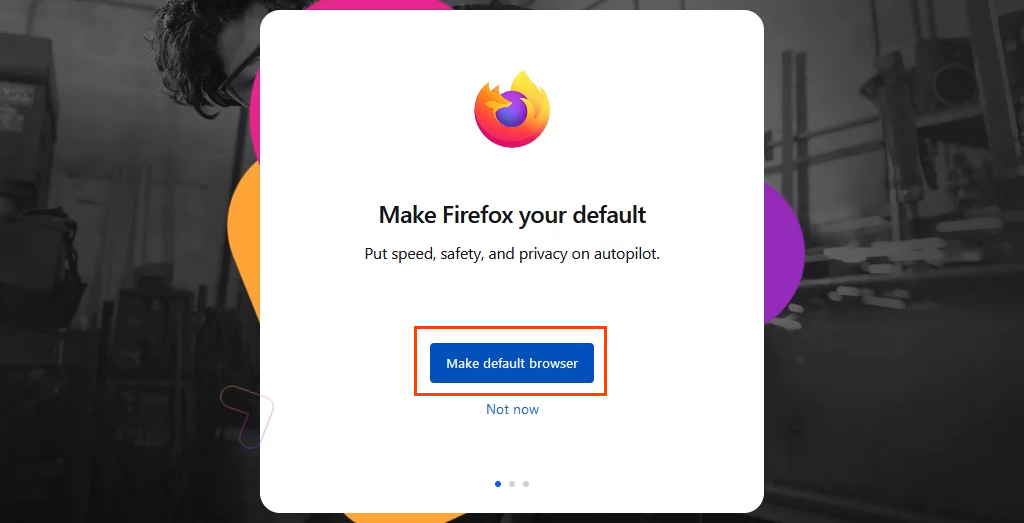
यही बात है। फ़ायरफ़ॉक्स(Firefox) अब .htm, और .html फ़ाइल प्रकारों और लिंक के लिए डिफ़ॉल्ट ब्राउज़र है जो http और https से शुरू होते हैं। बाकी Firefox सेटअप के साथ जारी रखें।
विंडोज 10 और 11 में अन्य ब्राउज़रों को डिफ़ॉल्ट ब्राउज़र कैसे बनाएं(How To Make Other Browsers the Default Browser in Windows 10 and 11)
- पसंदीदा वेब ब्राउज़र डाउनलोड और इंस्टॉल करें। इस उदाहरण के लिए, यह क्रोम(Chrome) है । क्रोम को अपनी खुद(Make Chrome your own) की प्रक्रिया बनाएं। अंत में, क्रोम (Chrome)डिफ़ॉल्ट के रूप में सेट(Set as default) करने के लिए एक लिंक प्रस्तुत करता है । विंडोज सेटिंग्स (Windows Settings) डिफॉल्ट एप्स(Default apps) को खोलने वाले को चुनना ।

यदि क्रोम(Chrome) के अलावा कोई अन्य ब्राउज़र इंस्टॉल किया जा रहा है, तो मैन्युअल रूप से डिफ़ॉल्ट(Default) ऐप्स खोलें । स्टार्ट(Start ) मेन्यू चुनें और डिफॉल्ट एप्स(default apps) टाइप करना शुरू करें । शीर्ष परिणाम डिफ़ॉल्ट ऐप्स(Default apps) होना चाहिए । इसे चुनें।

विंडोज 11(Windows 11) के लिए नीचे दिए गए स्टेप्स को फॉलो करें । विंडोज 10(Windows 10) निर्देशों के लिए नीचे जाएं ।(Skip)
- डिफ़ॉल्ट(Default ) ऐप्स में , क्रोम(Chrome) पर स्क्रॉल करें , या ब्राउज़र का नाम अभी-अभी इंस्टॉल किया गया है, और इसे चुनें।

- नई विंडो में, शीर्ष विकल्प .htm फ़ाइल प्रकार है। उस फ़ाइल प्रकार के लिए डिफ़ॉल्ट ब्राउज़र को बदलने के लिए नीचे दिए गए बार स्टाइल बटन का चयन करें।

- इससे पहले कि आप स्विच करें(Before you switch ) पॉप-अप खुल जाएगा। यह Microsoft एज(Edge) के साथ रहने का अंतिम क्षण का अवसर प्रदान कर रहा है । डिफ़ॉल्ट ब्राउज़र को बदलते रहने के लिए फिर भी स्विच(Switch anyway ) करें चुनें .

- अगले पॉप-अप में, वांछित ब्राउज़र का चयन करें और फिर फ़ाइल प्रकार के लिए इसे डिफ़ॉल्ट के रूप में सेट करने के लिए ठीक चुनें। (OK )सभी वांछित फ़ाइल प्रकारों और लिंक प्रकारों को नए डिफ़ॉल्ट ब्राउज़र के साथ खोलने के लिए इस प्रक्रिया को जारी रखें।

ध्यान दें कि जब डिफ़ॉल्ट ब्राउज़र को HTTP लिंक प्रकार के लिए बदल दिया जाता है, तो Windows स्वचालित रूप से इसे HTTPS लिंक प्रकार के लिए बदल देता है।

विंडोज 10(Windows 10) के लिए इन चरणों का पालन करें ।
- डिफ़ॉल्ट ऐप्स में, नीचे वेब ब्राउज़र(Web browser) तक स्क्रॉल करें । माइक्रोसॉफ्ट एज(Microsoft Edge) का चयन करें ।

- खुलने वाला ऐप चुनें(Choose an app) मेनू में, Google Chrome या अभी-अभी इंस्टॉल किए गए ब्राउज़र का नाम चुनें और उसका चयन करें।
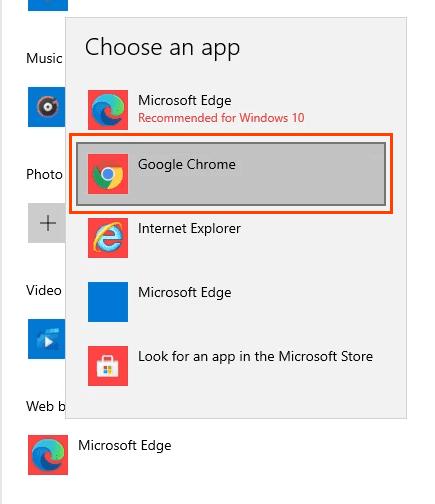
- इससे पहले कि आप स्विच करें(Before you switch ) पॉप-अप खुल जाएगा। यह Microsoft एज(Edge) के साथ रहने का अंतिम क्षण का अवसर प्रदान कर रहा है । डिफ़ॉल्ट ब्राउज़र को बदलते रहने के लिए फिर भी स्विच(Switch anyway ) करें चुनें .

डिफ़ॉल्ट ब्राउज़र अब बदल गया है।

विंडोज 11 में समाचार और खोज के लिए डिफ़ॉल्ट ब्राउज़र कैसे बदलें(How To Change the Default Browser for News and Search In Windows 11)
विंडोज 11(Windows 11) में , सर्च(Search) और न्यूज(News) विजेट बाकी सभी चीजों के लिए डिफॉल्ट ब्राउजर को बदलने के बाद एज को डिफॉल्ट ब्राउजर के रूप में इस्तेमाल करना जारी रखेगा। (Edge)डिफ़ॉल्ट ऐप्स(Default Apps) मेनू में इसे बदलने का कोई तरीका नहीं है । इसके बजाय, खोज(Search) और समाचार(News) के लिए डिफ़ॉल्ट ब्राउज़र बदलने के लिए मुफ़्त ऐप EdgeDeflector का उपयोग करें ।
- एजडिफ्लेक्टर(EdgeDeflector) डाउनलोड और इंस्टॉल करें । इसे अपने द्वारा चुने गए डिफ़ॉल्ट स्थान पर स्थापित करने की अनुमति दें।

- विंडोज सेटिंग्स में डिफॉल्ट ऐप्स(Default Apps ) खोलें और EdgeDeflector पर स्क्रॉल करें । इसे चुनें।

- Microsoft Edge विकल्प चुनें , फिर आप इसे कैसे खोलना चाहते हैं? (How do you want to open this?)विंडो में, EdgeDeflector चुनें , फिर OK चुनें ।

- यह सुनिश्चित करने के लिए परीक्षण करें कि यह प्रारंभ(Start) मेनू खोलकर और ऑनलाइन तकनीकी युक्तियों(online tech tips) जैसी किसी चीज़ की खोज करके काम कर रहा है । एक वेब परिणाम चुनें, और यह क्रोम(Chrome) में या जो कुछ भी आपने वर्तमान डिफ़ॉल्ट ब्राउज़र के रूप में सेट किया है, उसमें खुल जाएगा।

विंडोज 10 या 11 में एज को डिफॉल्ट ब्राउजर कैसे बनाएं?(How To Make Edge the Default Browser In Windows 10 or 11)
यदि आप क्रोम(Chrome) या किसी अन्य ब्राउज़र को डिफ़ॉल्ट के रूप में नहीं चाहते हैं, तो Microsoft डिफ़ॉल्ट ब्राउज़र के रूप में (Microsoft)एज(Edge) पर वापस स्विच करना आसान बनाता है।
- एज(Edge) ब्राउज़र खोलें । लोकेशन बार में, edge://settings/defaultBrowser

- खुलने वाले पृष्ठ के शीर्ष पर डिफ़ॉल्ट ब्राउज़र(Default browser, ) अनुभाग है, और उसके ठीक नीचे Microsoft Edge को अपना डिफ़ॉल्ट ब्राउज़र बनाने(Make Microsoft Edge your default browser) का विकल्प है । डिफ़ॉल्ट बनाएं(Make default ) बटन का चयन करें।

Microsoft Edge में विकल्प परिवर्तन के अलावा कुछ भी नहीं होता है जो आपका डिफ़ॉल्ट ब्राउज़र है और डिफ़ॉल्ट बनाएं(Make) बटन धूसर हो गया है।

क्या यह सब बदल जाएगा?(Will This All Change?)
विंडोज 10(Windows 10) में ब्राउज़र बदलना हमेशा की तरह ही है, फिर भी यह विंडोज 11(Windows 11) में पूरी तरह से अलग है । ऐसे ही रहेगा? क्या अन्य ब्राउज़रों में उसी तरह का सेट डिफ़ॉल्ट ब्राउज़र तंत्र शामिल होगा जो फ़ायरफ़ॉक्स(Firefox) में है?
जैसा कि विंडोज 11(Windows 11) विश्व स्तर पर रोल आउट करता है, प्रक्रिया को बदलने की उम्मीद न करें। हालांकि, Google और अन्य ब्राउज़र प्रदाता (Google)फ़ायरफ़ॉक्स(Firefox) जैसे डिफ़ॉल्ट ब्राउज़र तंत्र को शामिल करना सुनिश्चित करते हैं । जो कुछ भी उनके ब्राउज़र को डिफ़ॉल्ट बनाना आसान बनाता है वह उनके सर्वोत्तम हित में है।
Related posts
विंडोज 11/10 में डिफॉल्ट वेब ब्राउजर को कैसे बदलें
विंडोज 11 में डिफॉल्ट ब्राउजर को कैसे बदलें
विंडोज 11 को विंडोज 10 की तरह कैसे बनाएं
विंडोज 11 में एंड्रॉइड ऐप्स को साइडलोड कैसे करें
AirPods को Windows 11 कंप्यूटर से कैसे कनेक्ट करें
विंडोज 11 पर वाई-फाई और ईथरनेट एडेप्टर को सक्षम या अक्षम करें
Roku वेब ब्राउज़र कैसे जोड़ें और उपयोग करें
विंडोज 11 पर स्टार्ट मेन्यू में सबसे ज्यादा इस्तेमाल होने वाले ऐप्स को कैसे दिखाएं या छिपाएं
विंडोज 11 में नोटपैड ++ को डिफॉल्ट के रूप में कैसे सेट करें
विंडोज 11 को अपने कंप्यूटर पर इंस्टॉल होने से कैसे रोकें
अपने वेब ब्राउज़र में पृष्ठों को स्वचालित रूप से नीचे स्क्रॉल करें
विंडोज 11 पर विंडोज इनसाइडर चैनल स्विच नहीं कर सकता - देव या बीटा
विंडोज 11 पर टास्कबार का आकार कैसे बदलें
विंडोज 11 पर इनसाइडर चैनल कैसे स्विच करें
विंडोज 11 में डायनेमिक रिफ्रेश रेट (DRR) को कैसे इनेबल या डिसेबल करें?
विंडोज 11 में टास्कबार में किसी भी ऐप को कैसे पिन करें?
विंडोज़ में हाइपर-वी का उपयोग करके विंडोज 11 कैसे स्थापित करें
विंडोज 11 में फोटो से वीडियो कैसे बनाएं
विंडोज 11 को कैसे तेज करें और इसे तेजी से स्टार्ट, रन, शटडाउन कैसे चलाएं
Mac और iOS पर Google Chrome को डिफ़ॉल्ट वेब ब्राउज़र बनाएं
